

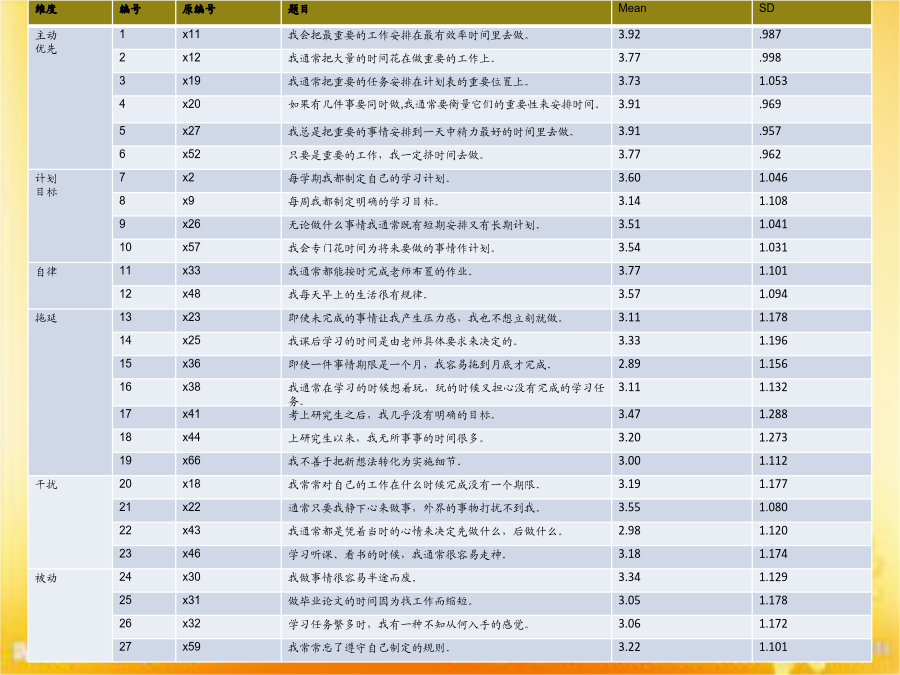


如果您无法下载资料,请参考说明:
1、部分资料下载需要金币,请确保您的账户上有足够的金币
2、已购买过的文档,再次下载不重复扣费
3、资料包下载后请先用软件解压,在使用对应软件打开
Amos应用——实例与操作问题提出维度研究时间管理行为结构假设在Amos中进行验证性因子分析的十步骤AMOS模型1.1启动AMOS1.2进入Amos工作界面1.3选择绘图工具移动鼠标到绘图区,通过按住鼠标键绘制椭圆。 一旦对绘制的椭圆感到满意,双击椭圆肖像。出现带两个观测因子的潜在变量。选择RotateIndicators按钮,点击潜在变量的椭圆。两个指示因子和他们的残差顺时针旋转90度。再次点击该肖像,指示因子再旋转90度。选择工具的图标的注解:也许潜在变量和观测变量靠得太近,或接近绘图区域的边缘,要向中间移动它们,点击PreserveSymmetries按钮。 点击并拖动潜在变量和它的指示因子靠近Amos绘图区域的中间。继续单击DrawLatentVariablesandIndicators按钮。增加指示因子到三个,完成“主动控制”的三个观测变量及残差的模型绘制。1.5技术细节——模型复制第一次互动2选取数据库观测值正态检验要将数据读入到Amos中,从File菜单选择DataFiles。点击FiLeName定义数据库名。 ViewData按钮浏览外部应用程序的数据文件。点击“打开”按钮,见如下界面。单击工具栏中“listvariabledataset”按钮,将会在绘图区显示如下对话框:依次把条目拖入相应方框后,得到下图:4.1对两个椭圆表的潜在变量命名为“主动控制行为”和“表现行为”。具体操作如下:右键单击椭圆肖像,弹出对话框后,选择“objectproperties”。4.2残差的命名5.2我们最关心的是“0utput”选项的设置。单击“drawcovariances(doubleheadedarrows)”,在两个潜变量之间建立相关链接关系。其他选项选择默认值。点击“calculateestimates”按钮,得到分析结果。第二次互动8检视最终解参数估计图9报表解读模型记录参数估计报表模型拟合度分析模型拟合度分析10模型拟合指数的报告第三次互动

是你****芹呀
 实名认证
实名认证
 内容提供者
内容提供者
最近下载
贵州省城市管理行政执法条例.doc
贵州省城市管理行政执法条例.doc
一种基于双轨缆道的牵引式雷达波在线测流系统.pdf
一种基于双轨缆道的牵引式雷达波在线测流系统.pdf
一种胃肠道超声检查助显剂及其制备方法.pdf
201651206021+莫武林+浅析在互联网时代下酒店的营销策略——以湛江民大喜来登酒店为例.doc
201651206021+莫武林+浅析在互联网时代下酒店的营销策略——以湛江民大喜来登酒店为例.doc
用于空间热电转换的耐高温涡轮发电机转子及其装配方法.pdf
用于空间热电转换的耐高温涡轮发电机转子及其装配方法.pdf
用于空间热电转换的耐高温涡轮发电机转子及其装配方法.pdf


















